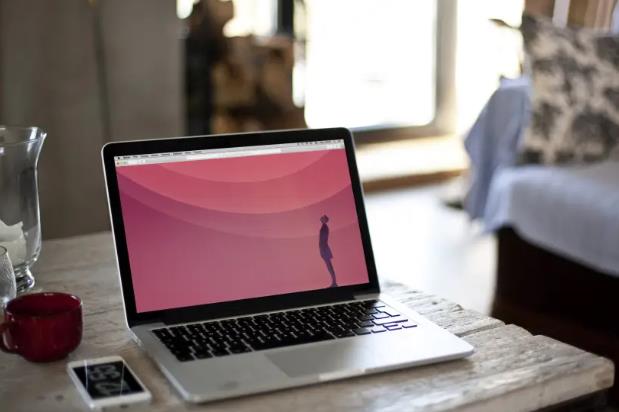Win10系统检测驱动程序检方法
一般来说如果不是常见的驱动错误,我们是没有办法从设备管理器中看出来的,因此在Win10系统中内置有检测程序,能够检测驱动程序是否有问题。下面是小编分享的具体操作方法,一起来看一下吧。
操作方法:
在Win10中内置有一个名为「驱动程序验证程序管理器」的应用,此应用可以给Windows中安装的驱动程序施加「压力」以主动触发其崩溃。如果真的发生了崩溃现象,「驱动程序验证程序管理器」就会通过蓝屏来报告问题。
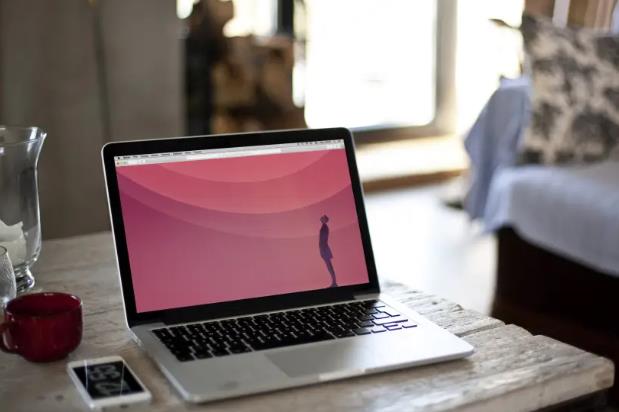
检测驱动之前请仔细阅读以下信息!
在激活「驱动程序验证程序管理器」之前,你必需小心再小心。因为「驱动程序验证程序管理器」在检测到错误的驱动程序时会直接触发蓝屏,如果在Windows完全加载和登录之前就检测到错误驱动程序,Windows就会进入「boot → load → crash」的恶性循环,用户还没办法进入Windows关闭、禁用它。
所以在激活驱动程序验证程序之前,请确保至少有以下后手中的一种:
1、可以轻松进入安全模式。
2、有激活「驱动程序验证程序管理器」之前创建系统还原点,并且还具有 Windows 安装介质,可以将系统恢复到原始状态。
如何打开「驱动程序验证程序管理器」?
1、使用 Windows + R 快捷键打开「运行」——在对话框中键入 verifier 后执行。
2、在程序中选择「创建自定义设置(供程序开发人员使用)」之后点击「下一步」。
3、在此时的`应用列表中会列出可对驱动程序进行的所有测试项。此时请取消勾选「随机低资源模拟」和「DDI 兼容性检查(额外)」项之后将其它选项全选并点击「下一步」。
4、选择「从一个列表选择驱动程序」后点击「下一步」。
5、在此列表中您可以自主选择要测试的驱动程序,如果你不知道哪个驱动程序有问题,可以选择测试的所有驱动程序。 然而根据经验,一般微软自带的驱动和大厂商的驱动都经过了严格测试,不太可能有问题,所以「提供程序」中的「Microsoft Corporation」可以不选,以节省时间。
6、当选择好并点击「完成」后,Windows 将提示您重启 PC 开始测试。
激活「驱动程序验证程序管理器」并重启 Windows 后,如果驱动程序验证程序产生了蓝屏,你就可以注意错误消息中指出的原因。
只需重启 Windows 后再次在「驱动程序验证程序管理器」中选择「删除现有设置」即可关闭驱动程序验证程序。
当然也可直接使用如下命令来禁用:
verifier /bootmode resetonbootfail
以上内容便是Windows 10系统手动检查驱动错误的方法,命令执行完成后需要重启 Windows PC 才能生效,之后就可以安心的使用计算机,如果你的计算机不幸进入「boot → load → crash」死循环,请用户进入安全模式再重启电脑。
热门服务推荐
热门问答
-
win10系统怎么样调电脑屏幕亮度 答
Win10屏幕亮度调节方法: 一、在Win10桌面空白位置,点击鼠标右键,在弹出的右键菜单中,选择【个性化】。 二、进入Win10个性化设置后,再点击左下角的【显示】

-

-
得实针式打印机安装驱动程序 答
得实针式打印机安装驱动程序的步骤如下: 1. 打开得实官网,在“服务与支持”中选择“驱动下载”。 2. 在驱动下载页面中,选择你的打印机型号和操作系统版本,然后点击“下载”按钮。 3. 下载完成后,双击驱动程序安装文件,按照提示进行安装。 4. 在安装过程中,你可能需要选择安装路径、连接方式等选项。请根据实际情况进行选择。 5. 安装完成后,重启计算机,然后打开打印机电源,将打印机连接到计算机上。

热门视频
00
:00
后结束


 推荐
推荐
 推荐
推荐